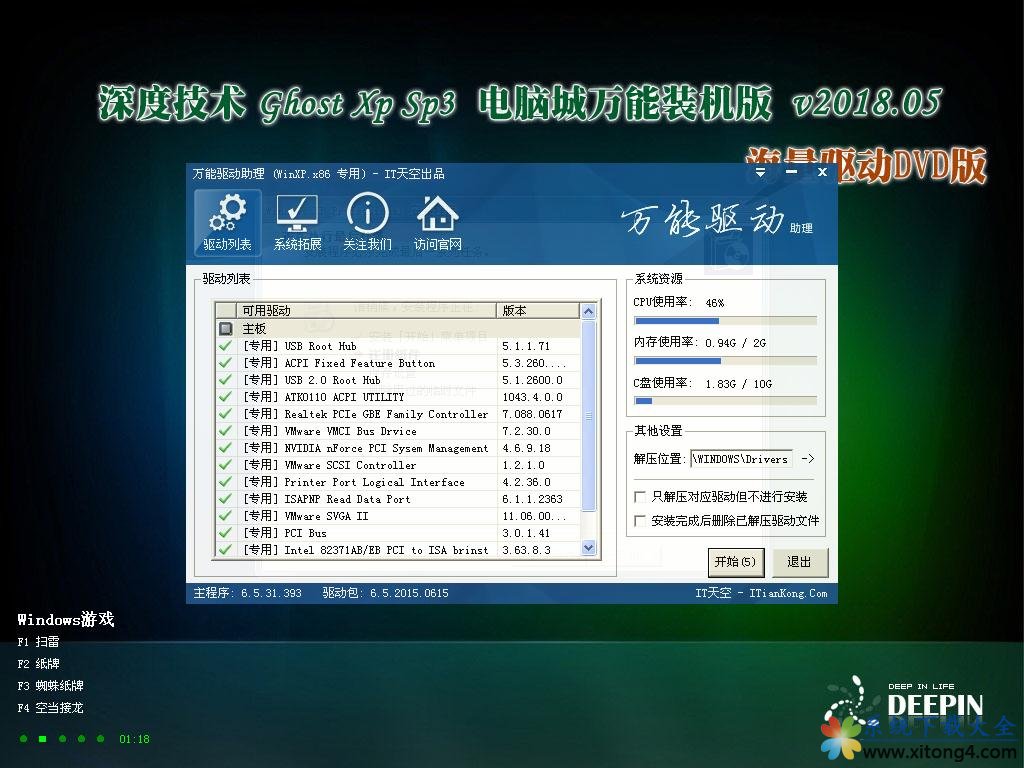Win7用浏览器上网总是弹出提示“是否停止运行此脚本”窗口
来源:Ghost系统之家浏览:时间:2022-09-01 21:54:34
最近,小编的朋友用浏览器上网,总是弹出提示“是否停止运行此脚本”窗口。询问小编后,得出结论,应该是流氓程序通过病毒篡改了浏览器的注册表,以达到控制电脑推广广告或盗取信息等目的。对此,小编特推出屏蔽“是否停止运行此脚本”图文教程,让你的浏览器快速回归。
具体方法:
第一步、按下键盘Win+R组合键或者打开“开始”菜单中的“运行”工具,输入“regedit”再点击“确定”或者按下“回车键”,即可打开“注册表编辑器”。
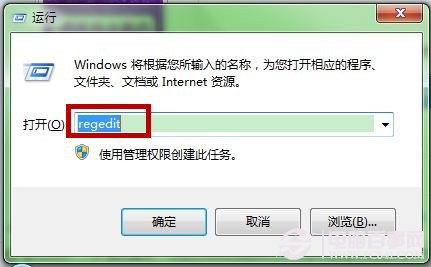
第二步、在“注册表编辑器”窗口,依次找到[HKEY_CURRENT_USER\Software\Microsoft\Internet Explorer]。
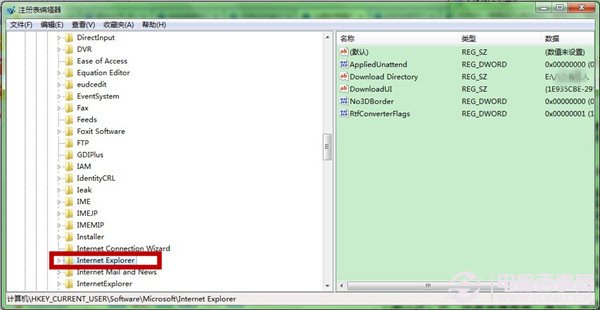
第三步、右键点击“Internet Explorer”,选择新建“项”。
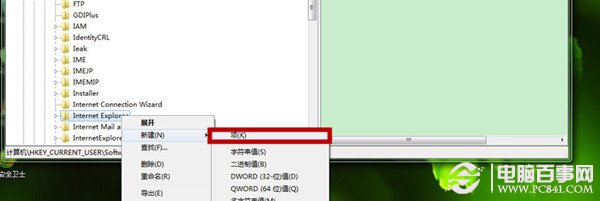
第四步、将新建“项”重命名为“Styles”。
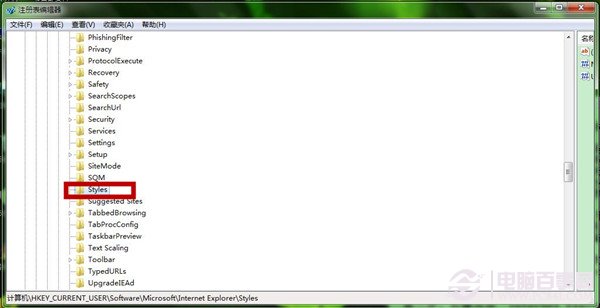
第五步、在“Styles”下,新建“DWORD(32-位)值”。
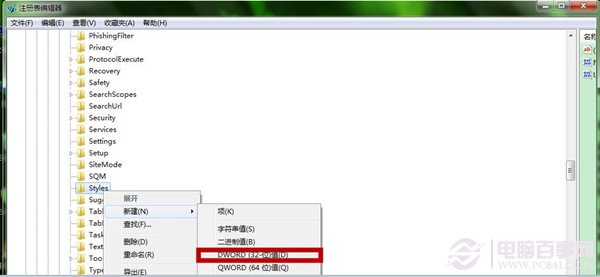
第六步、将新建的“DWORD(32-位)值”重命名为MaxScriptStatements。
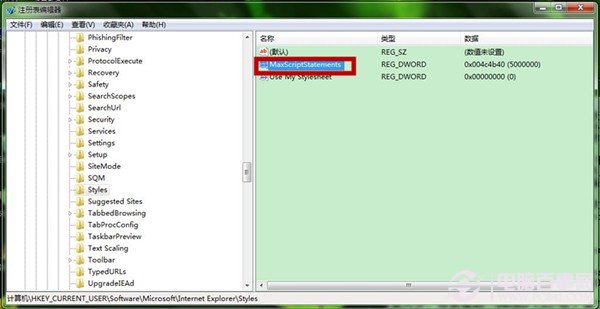
第七步、双击“MaxScriptStatements”,把其“数值数据”修改为“0xFFFFFFFF”再点击“确定”即可保存。
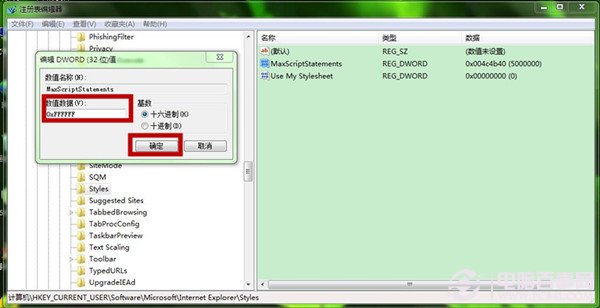
后记:
本文屏蔽“是否停止运行此脚本”图文教程,主要是从浏览器的注册表上进行设置。除此之外,需要电脑在安全模式下,全面杀毒才可以确定电脑运行正常。
推荐系统
番茄花园 Windows 10 极速企业版 版本1903 2022年7月(32位) ISO镜像快速下载
语言:中文版系统大小:3.98GB系统类型:Win10新萝卜家园电脑城专用系统 Windows10 x86 企业版 版本1507 2022年7月(32位) ISO镜像高速下载
语言:中文版系统大小:3.98GB系统类型:Win10笔记本&台式机专用系统 Windows10 企业版 版本1903 2022年7月(32位) ISO镜像快速下载
语言:中文版系统大小:3.98GB系统类型:Win10笔记本&台式机专用系统 Windows10 企业版 版本1903 2022年7月(64位) 提供下载
语言:中文版系统大小:3.98GB系统类型:Win10雨林木风 Windows10 x64 企业装机版 版本1903 2022年7月(64位) ISO镜像高速下载
语言:中文版系统大小:3.98GB系统类型:Win10深度技术 Windows 10 x64 企业版 电脑城装机版 版本1903 2022年7月(64位) 高速下载
语言:中文版系统大小:3.98GB系统类型:Win10电脑公司 装机专用系统Windows10 x64 企业版2022年7月(64位) ISO镜像高速下载
语言:中文版系统大小:3.98GB系统类型:Win10新雨林木风 Windows10 x86 企业装机版2022年7月(32位) ISO镜像高速下载
语言:中文版系统大小:3.15GB系统类型:Win10
相关文章
- Solaris系统硬盘分区知识
- WannaCry勒索修补补丁KB4012598下载地址:适用Windows Server 2003/2008等系统
- 如何用好PS中的钢笔工具 Photoshop钢笔工具的使用介绍
- macOS Big Sur 11.3新功能 为M1 Mac带来了iOS应用的手柄模拟功能
- windows下Tomcat6定时重启服务实现步骤
- win系统组策略设置只能运行许可的软件
- 如何个性化定制WinXP控制面板让其焕然一新
- 红旗系统redflag6.0上 安装QQ的最简单方法
- 苹果Mac电脑不会中病毒?你想的太天真了
- 开机音效回归! Windows 11重新引入开机铃声
- msvcmm32.exe - msvcmm32是什么进程 有什么用
- Windows11怎么查看IP地址?win11查看电脑IP地址方法
- 微软Windows 10 Defender品牌更名出现更多变化:安全智能更新
- [视频]桌面端的Cortana能够做些什么?Win10早期预览版Cortana功能演示
热门系统
- 1华硕笔记本&台式机专用系统 GhostWin7 32位正式旗舰版2018年8月(32位)ISO镜像下载
- 2雨林木风 Ghost Win7 SP1 装机版 2020年4月(32位) 提供下载
- 3深度技术 Windows 10 x86 企业版 电脑城装机版2018年10月(32位) ISO镜像免费下载
- 4电脑公司 装机专用系统Windows10 x86喜迎国庆 企业版2020年10月(32位) ISO镜像快速下载
- 5深度技术 Windows 10 x86 企业版 六一节 电脑城装机版 版本1903 2022年6月(32位) ISO镜像免费下载
- 6深度技术 Windows 10 x64 企业版 电脑城装机版2021年1月(64位) 高速下载
- 7新萝卜家园电脑城专用系统 Windows10 x64 企业版2019年10月(64位) ISO镜像免费下载
- 8新萝卜家园 GhostWin7 SP1 最新电脑城极速装机版2018年8月(32位)ISO镜像下载
- 9电脑公司Ghost Win8.1 x32 精选纯净版2022年5月(免激活) ISO镜像高速下载
- 10新萝卜家园Ghost Win8.1 X32 最新纯净版2018年05(自动激活) ISO镜像免费下载
热门文章
常用系统
- 1深度技术 GHOSTXPSP3 电脑城万能装机版 2018年5月 ISO镜像快速下载
- 2电脑公司Ghost Win8.1 X64位 中秋特别 纯净版2020年9月(自动激活) ISO镜像快速下载
- 3番茄花园Ghost Win8.1 (X32) 纯净版2020年11月(免激活) ISO镜像免费下载
- 4电脑公司 装机专用系统Windows10 x64 企业版2022年6月(64位) ISO镜像高速下载
- 5番茄花园 Ghost XP SP3 海量驱动装机版 2020年11月 ISO镜像高速下载
- 6番茄花园 Windows 10 官方企业版 2020年7月(64位) ISO高速下载
- 7笔记本&台式机专用系统GhostWin7 64位旗舰版2020年11月(64位) 高速下载
- 8笔记本&台式机专用系统 Windows10 企业版 2020年3月(32位) ISO镜像快速下载
- 9笔记本系统Ghost Win8.1 (32位) 喜迎国庆 极速纯净版2021年10月(免激活) ISO镜像高速下载
- 10新萝卜家园Ghost Win8.1 X64位 纯净版2020年7月(自动激活) ISO镜像高费下载